2. les lecteurs multimédias
Pour écouter du son sur votre ordinateur multimédia vous utilisez un logiciel appelé lecteur multimédia (multimedia player).
Les deux principaux lecteurs multimédias Windows Media Player et RealPlayer sont devenus au fil des années bien plus que le petit magnétophone de Windows 95. Ils vous permettent désormais de lire des fichiers vidéo aussi bien qu'audio — depuis Internet ou votre lecteur de CD —, de gérer vos sites de radio favoris, votre médiathèque perso., de graver des fichiers sur CD ou DVD, etc. Dans ce tutoriel nous ne nous intéresserons pas aux capacités vidéo des lecteurs multimédias, mais seulement à leurs capacités audio.
Tous ces lecteurs existent en version gratuite, largement suffisante pour nos besoins. Certains proposent une version payante, avec des services supplémentaires d'accès à des stations de radio, etc.
attention
ne pas confondre lecteur de cd ou de dvd (matériel) et lecteur multimédia (logiciel)
Quelques logiciels multimédias
Questions et réponses
◄ 1. l'ordinateur multimédia | 3. la diffusion du son ►
Windows Media Player 11
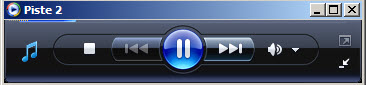
C'est le lecteur multimédia fourni d'office avec Windows. La dernière version est la 11. Personnellement je l'utilise peu et je n'ai donc rien à en dire sinon qu'il fonctionne bien avec les vidéos.
TELECHARGER le Lecteur Windows Media
RealPlayer
Ce lecteur présente de nombreux avantages et un inconvénient majeur (mais facilement contournable). Il existe en version gratuite, téléchargeable en cliquant sur le lien ci-dessous. Lors de l'installation, il faut essayer de désactiver un maximum d'options, sinon on est embêté par d'incessants messages de pub destinés à vous faire acheter la version payante.
RealPlayer présente une caractéristique très intéressante lors de l'écoute de la radio en ligne en direct. Vous pouvez faire une pause, revenir en arrière (de quelques secondes ou minutes) sur un passage que vous voulez ré-écouter, puis reprendre l'écoute en direct.
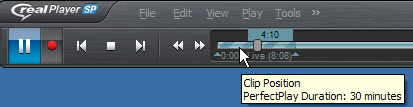
Explications sur la copie d'écran ci-dessus. :
- on écoute une radio en streaming depuis 8 minutes et 8 secondes (Live 8:08) ;
- on a mis le lecteur en pause et on est revenu à 4 minutes et 10 secondes depuis le début de l'écoute ;
- pour reprendre l'écoute en direct Live il suffira de cliquer sur le petit triangle indiquant la durée totale de l'écoute.
La version gratuite actuelle (en 2009) est RealPlayer SP, dont on trouvera la description complète sur la page de téléchargement de Real France
Avec RealPlayer SP vous pouvez enregistrer en direct des radios diffusées en streaming sur Internet, comme le montre l'écran ci-dessous.

Mais un certain nombre de sites de radio en ligne n'autorisent pas l'enregistrement en direct. Dans ce cas vous verrez un message d'avertissement.
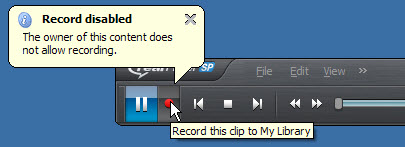
Quicktime Player
C'est le lecteur multimédia pour MacIntosh, qui existe également en version Windows. Il est surtout recommandé pour la vidéo. Pour le son, il n'apporte rien de plus que les deux lecteurs présentés ci-dessus. A chaque lancement, QuickTime Player vous demande si vous ne voudriez pas acheter la version Pro... c'est un peu pénible.
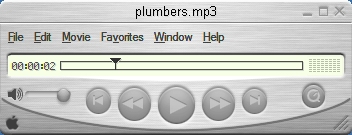
page de téléchargement de apple France
Vlc media player
VLC Media Player est un lecteur multimédia extrêmement léger. La consommation en ressources du programme a été réduite au minimum pour fonctionner parfaitement en arrière plan ou sur des systèmes à la puissance modeste. Il est Open Source et gratuit.

page de téléchargement de Vlc Media Player
Questions & Réponses
Q: Quel logiciel utiliser pour écouter une radio sur Internet ?
R: Certaines stations vous proposent le choix, par exemple la National Public Radio US (NPR). Sur le site de la NPR vous trouverez des explications très complètes sur le choix d'un lecteur audio. NPR Audio Help
D'autres stations radio vous imposent leur propre "logiciel favori", ce qui peut poser problème si vous voulez écouter la radio (au lycée ou à la fac.) sur un ordinateur relié à un serveur sur lequel l'administrateur n'a pas installé ledit logiciel.
Actuellement la plupart des radios en ligne affichent directement leur propre petit lecteur dans votre navigateur, sans que vous ayez rien à installer.
Q: Quels lecteurs multimédias lisent quels fichiers ?
R: Lorsque vous achetez un ordinateur avec Windows installé dessus, le lecteur multimédia installé par défaut est habituellement Windows Media Player. Mais par la suite vous avez peut-être téléchargé et installé un autre lecteur multimédia. Lors de l'installation d'un nouveau lecteur, on vous demande de cocher dans une liste les types de fichiers (audio ou vidéo) qui seront associés à ce nouveau lecteur, c.-à-d. qui seront lus par lui. Si vous changez d'avis par la suite, vous pouvez toujours modifier les associations fichiers—lecteurs en allant dans le menu de configuration (ou Préférences) de votre lecteur multimédia.
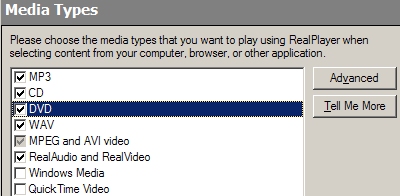
Exemple de configuration des associations de fichiers pour RealPlayer
Certains types de fichiers sont associés automatiquement à un type de lecteur. Par exemple les fichiers vidéo MOV seront lus par le lecteur QuickTime, les fichiers vidéo de type AVI seront lus par le lecteur Windows Media Player. Mais certains types de fichiers peuvent être lus indifféremment par l'un ou l'autre lecteur. C'est le cas des fichiers audio les plus courants, comme les fichiers WAV et MP3.
Q: Quel est le lecteur multimédia par défaut sur mon ordinateur ?
R: Pour savoir quel lecteur multimédia est lancé par défaut sur votre ordinateur pour jouer des fichiers audio de type WAV et ceux de type MP3, cliquez sur les liens ci-dessous qui lancent de courts fichiers. Après avoir cliqué, votre navigateur Internet peut réagir de plusieurs façons, selon sa configuration. Il peut afficher une fenêtre d'avertissement vous demandant si vous souhaitez Ouvrir le fichier ou l'Enregistrer : choisissez Ouvrir. Selon le cas, le lecteur par défaut peut s'afficher à l'écran devant la fenêtre que vous êtes en train de lire ou bien derrière (basculez avec Alt-Tab pour le voir) ou … ne pas s'afficher du tout.
Q: Comment associer les types de fichiers son avec un lecteur multimédia sur mon ordinateur ?
R1: Avec Windows Media Player (version 9 sur Windows XP). La procédure peut être légèrement différente avec une version antérieure du lecteur.
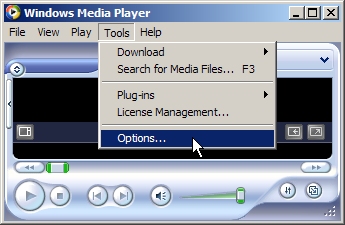
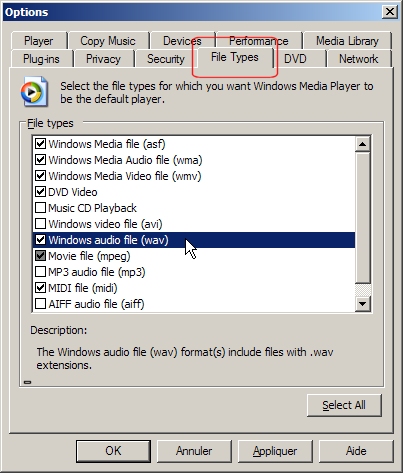
R2: Avec RealPlayer version 10. La procédure peut être légèrement différente avec une version antérieure du lecteur.
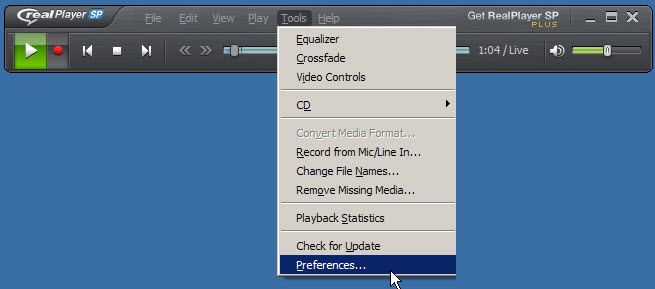
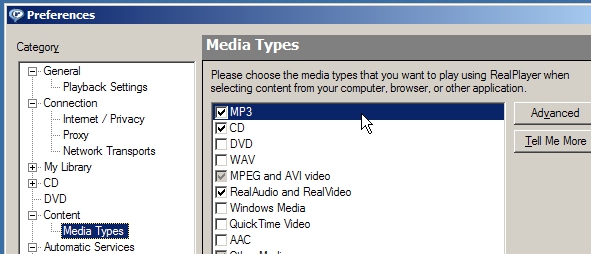

Q: Qu'est-ce qu'un fichier .WAV ou .MP3 ou .RM ?
R: Les fichiers son sont encodés dans divers formats, qui évoluent sans cesse. Il y a quelques années le format le plus répandu sur les ordinateurs multimédias était le format WAV. Ce format, même dans ses versions compressées, a l'inconvénient de prendre beaucoup de place. Il est maintenant pratiquement abandonné au profit du MP3, de qualité presque équivalente et qui génère des fichiers bien plus petits.
- Fichier Multilingual Plumbers WAV = 400 kiloOctets
- Fichier Multilingual Plumbers MP3 = 35 kiloOctets (12 fois moins!)
Les fichiers ayant l'extension .RM (ou .RA) sont destinés à être lus par le lecteur RealPlayer uniquement. En principe ils ne sont pas téléchargeables sur votre ordinateur mais diffusés en streaming.